Taşınabilir iOS / Android cihazınızdaki kişiler çok önemlidir. Bazı önemli temasların cihaz sistem güncellemesi veya başka bir şey nedeniyle yanlışlıkla silinmesi veya kaybedilmesi sıkıntılı olacaktır. Bu nedenle iPhone veya Android telefonunuzdaki kişileri yedeklemek oldukça önemlidir.
Elbette, kişileri birer birer girmek ve yedeklemek istemeyeceksiniz. O zaman, kullanımı kolay bir rehber yedekleme uygulamasına dönmelisiniz. Bu gönderi, işinizi yapmanıza yardımcı olacak uygulamaları yedekleyen harika kişilerle tanışacaktır. Artık iPhone veya Android cihazınızdaki kişileri yedeklemek için okumaya devam edebilirsiniz.
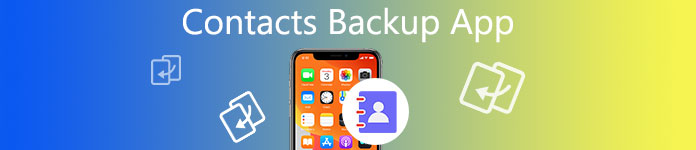
Bölüm 1. iPhone rehber yedekleme uygulaması yedek rehber
İPhone kişileri yedeklemesi için, sizin için birçok yol var. Çoğu iOS kullanıcısının kişileri yedeklemesinin iki ana yöntemi iTunes veya iCloud'dur. İTunes veya iCloud ile rehber yedekleme için uygun görünüyor. Ancak, bir kere yapmak istersen kişileri iCloud'dan geri yükle veya iTunes yedekleme, iPhone'unuzdaki tüm mevcut verilerin üzerine yazılacak, bunun olmasını istemezsiniz, değil mi? İPhone'daki kişileri daha iyi yedeklemek ve geri yüklemek için burada iki daha kolay yöntem sunuyoruz.
İPhone / iPad / iPod için en iyi rehber yedekleme uygulaması (Bilgisayara yedek rehber)
Neden iPhone kişilerini bilgisayara yedeklemeyi seçmiyorsunuz? Bu şekilde, size yardımcı olmak için bir yazılıma ihtiyacınız var. iOS Veri Yedekleme ve Geri Yükleme şiddetle tavsiye edilir.
Bu rehber yedekleme uygulamasının temel özellikleri:
• İPhone'da yedeklenen kişiler güvenli ve seçici bir şekilde.
• Bilgilerin kaybolması durumunda, herhangi bir kişiyi yedekleme dosyasından iPhone'a veya PC'ye geri yükleyin.
• Kişileri yedeklemeden ve geri yüklemeden önce adı, telefonu, e-postayı, şirketi veya diğer bilgileri önizleyin.
• iPad, iPad Pro, Air 5/4/3/2/1, mini 6/5/4/3/2/1, iPhone 15/14/13/12/11/XS dahil tüm iPhone/iPad'leri tam olarak destekler /XR/X/8/7/6 vb.
Aşağıdaki adımlarda, adımları göstermek için örnek olarak Windows'ta kişileri yedeklemekteyiz. Eğer istersen iPhone'dan Mac'e yedek kişileri, sadece buraya tıklayın.
adım 1. Ücretsiz bu iPhone rehber yedekleme uygulamasını indirin ve seçin iOS Veri Yedekleme ve Geri Yükleme özelliği.

adım 2. İPhone'daki kişileri yedeklemek için, iOS cihazınızı bilgisayarınıza bağlayın ve ardından iOS Veri Yedekleme seçeneği.

adım 3. İPhone'unuzun program tarafından otomatik olarak algılanmasını bekleyin. Sonra tıklayın Başlama seçtiğinizden sonra düğme Standart yedekleme or Şifreli yedekleme.

Yedeklemek istediğiniz dosya türünü seçin. İşte sadece seç Bize Ulaşın.

Not: Ayrıca varsayılan Standart yedekleme seçeneğini de seçebilirsiniz. iPhone şifreli yedekleme Özel bilgileri korumak için.
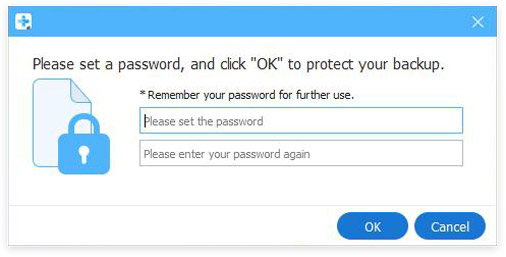
adım 4. İPhone kişilerini yedekle
İleri düğmesine tıklayın ve açılan penceredeki yedekleme yolunu onaylayın ve ardından Tamam yedek yedekleme dosyalarınızı yerel diske kaydetmek için düğmesine basın.

Yukarıdaki yöntem, iPhone'unuzda o anda depolanan verilerin nasıl yedekleneceğini gösterir. Ancak, şu soruyu alabilirsiniz:
"iMessages gibi verileri sildiysem, silinen öğeleri yedekleyebilir miyim?"
Tabi ki yapabilirsin. Sadece bu sayfayı ziyaret et yedekleme silinmiş iMessages.
İPhone'da Rehberim Yedeklemesi ile rehber yedekleme
İPhone'daki kişileri doğrudan yedeklemek için, gibi bir rehber yedekleme uygulamasını kullanabilirsiniz. Kişilerim Yedekleme. İPhone kişilerini nasıl yedekleyeceğinizi göstermek için Örneklerim Yedeklemesi'ni örnek alacağız.
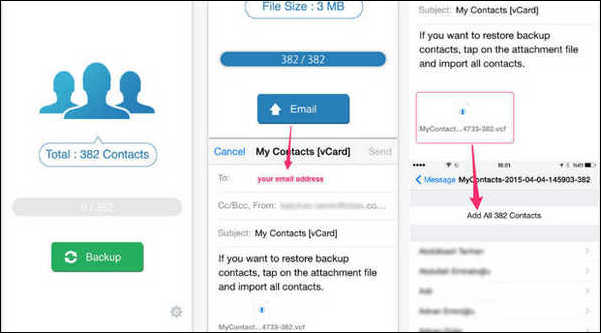
adım 1. App Store'dan "Kişilerim Yedekleme" uygulamasını indirin ve yükleyin.
adım 2. "Rehberim Yedeklemesi" ni açın, tüm kişilerinizi otomatik olarak algılayıp taramalıdır. "Yedekle" düğmesine dokunun ve rehber yedeklemesini tamamlayana kadar bekleyin.
adım 3. "E-posta" düğmesine dokunun, uygulama kişileri kopya ile bir e-posta gönderecektir. Bu e-postayı telefonunuzdaki veya bilgisayarınızdaki bir klasöre kaydedebilirsiniz.
Kişilerim Yedekleme ile, tüm yedek kişiler bir vCard dosyasına kaydedilir, böylece isterseniz uygun olur kişileri iPhone'a geri yükle.
Bölüm 2. Android için Rehber yedekleme uygulaması
Abilirsin Android kişileri yedekle Aşağıdaki iki kişi yedekleme uygulamasıyla. Biri Gmail, diğeri ise ünlü Android Veri Yedekleme ve Geri Yükleme.
Kişileri Gmail’e yedeklemek için kullanılan ortak Android kişileri uygulaması
adım 1. Android telefonunuza gidin ve ekrandaki "Ayarlar" uygulamasına dokunun.
adım 2. Ayarlar'da "Hesap"> "Google Hesabı"> "Kişiler" e gidin ve otomatik olarak Android'deki sözleşmelerinizi Google hesabına senkronize edip yedekler.
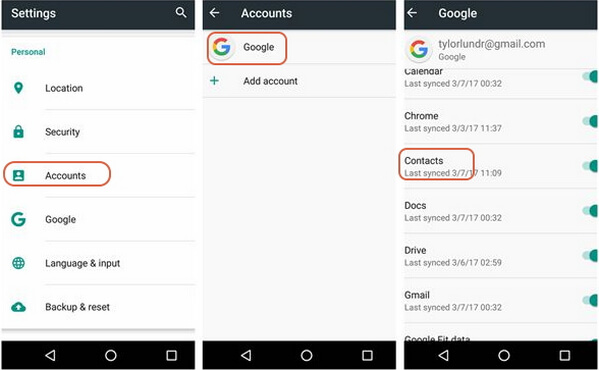
adım 3. Bilgisayarınızda Gmail'de oturum açın ve "Kişiler" i tıklayın, tüm cihaz kişilerinizin Gmail’e yedeklendiğini görebilirsiniz. "Daha fazla" düğmesini tıklayın ve isterseniz Gmail kişilerini bilgisayara aktarabilirsiniz.
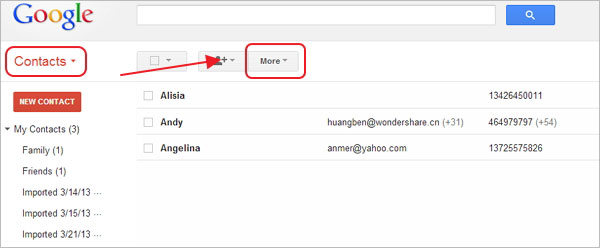
Nasıl yapılacağı hakkında daha fazla bilgi edinmek için bu yazıyı kontrol edin. iPhone kişilerini Gmail’e yedekle.
Yöntem 2. Android Veri Kurtarma ile rehber yedekleme
Android Data Recovery güçlü bir android veri yedekleme ve yönetim programıdır. Android telefondaki kişileri bilgisayara yedeklemeniz çok kolaydır, ancak kişileri geri yüklemek için de iyi çalışır.
Bu Android rehber yedekleme uygulamasının temel özellikleri:
• Kişileri Android'den bilgisayara güvenli ve seçici bir şekilde kopyalayın ve aktarın.
• Android'den Kişileri vCard dosyası, CSV dosyası veya TXT dosyası olarak yedekleyin.
• Kişileri istediğiniz zaman android telefona geri yükleyin.
• Samsung, HTC, LG, Huawei, Sony, Sharp vb. Dahil olmak üzere tüm Android modellerini destekleyin.
Aşağıdaki adımda, örnek olarak Windows bilgisayara yedek iPhone irtibatlarını alacağız. Eğer istersen iPhone kişilerini Mac'e yedekle, burayı ziyaret et.
adım 1. Android için bu kişileri yedekleme uygulamasını indirdikten, kurduktan ve açtıktan sonra, Android Veri Yedekleme ve Geri Yükleme Sol modülden özelliği. Click Aygıt Veri Yedekleme Android kişileri seçerek yedeklemek istiyorsanız, ana arayüzde. Tek tıklamayla Yedekleme seçeneği, kişiler, mesajlar, galeri, videolar, arama geçmişi vb. Dahil olmak üzere Android telefonunuzdan tüm verileri yedeklemenizi sağlar.

adım 2. Android telefonunuzu bilgisayarınıza bağlayın. Ardından, yedeklenecek veri türünü seçmeniz istenecektir. Burada seçmeniz gerekiyor Bize Ulaşın.

Notlar: Kişi yedeklemenizi daha iyi korumak için Şifreli Yedekleme'yi de işaretleyebilirsiniz. Ancak, şifrelenmiş parolayı saklamanız gerekir, çünkü kişileri geri yüklemek istediğinizde buna ihtiyacınız olacaktır.
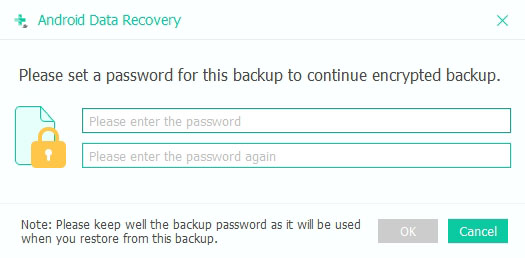
adım 3. tıklayın Başlama düğmesi, ardından bir Yedek Dosya Çıktısı açılır penceresi göreceksiniz. Yedekleme dosyasını kaydetme yolunu ayarlayın ve OK buton. Birkaç saniye bekleyin, program yakında Android kişilerinizi yedeklemeyi başaracaktır.
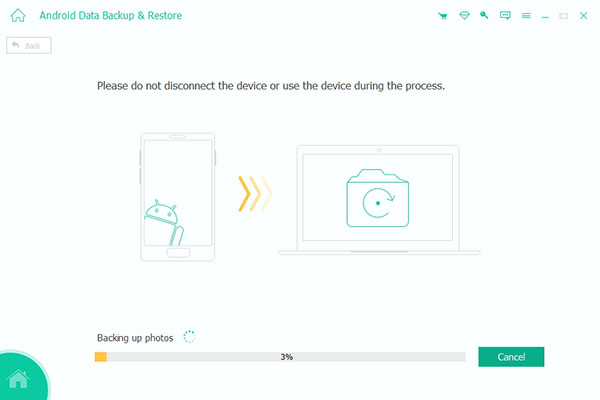
Rehberinizi yedekledikten sonra Android'deki kişileri geri yükle burada bu yazılımla.
Bu yazımızda ağırlıklı olarak rehber yedekleme uygulamaları. İster bir iPhone ister Android telefon kullanıyor olun, önerilen 4 kişi yedekleme araçları, değerli kişilerinizi güvende tutmanıza yardımcı olabilir. Daha iyi bir öneriniz varsa lütfen yorumlarda bize bildirin.








